
PTZカメラの進化と広がる利用シーン
以前はホールや会議室・教室などに常設される程度だったPTZカメラが、近年のセンサーや光学性能の向上により業務用ビデオカメラに匹敵する画質と利便性を持ち、様々な場所で使用されるようになった。
PTZカメラは外部のコントローラが必要で、ネットワークを通じてブラウザや専用ソフトウェアで操作や設定が可能だ。パナソニックのPTZカメラも例外ではなく、Webブラウザを使って操作や設定を行えるが、これを行うにはネットワークの知識が必要だった。
これまでパナソニックはネットワーク知識がなくとも簡単にPTZカメラの接続・操作が可能となる「Easy IP Setup Tool Plus」や「PTZコントロールセンター」などのソフトウェアを提供してきたが、これらが統合された新たなソフトウェアプラットフォーム「Media Production Suite」が登場。本記事では、この新しいソフトウェアプラットフォームと有償プラグイン「Visual Preset」を紹介する。
Media Production Suiteとは
Media Production Suiteはパナソニック製のPTZカメラを一括で管理・制御するソフトウェアプラットフォームである。基本的な機能は無償で使用でき、現行機種はもちろん、筆者所有の販売終了モデル(AW-HE75)にも対応しているので(※対応機種は文章下部公式HPを参照)、従来の「Easy IP Setup Tool Plus」を利用しているユーザも問題なく移行が可能だ。
本ソフトウェアはサーバ・クライアントタイプのアプリケーションとなっており、サーバアプリ(本体アプリ)はWindows OSのみ対応となっている。このサーバアプリに対してWindows/ Mac/iPadなどのWebブラウザから操作を行うことができる。
基本機能「Device View」
~PTZカメラの機器検索・管理を行う~
基本機能である「Device View」はネットワーク上のPTZカメラの検索や管理、運用時の状態確認を一括で行うことができる機能だ。
EasyIPモードでは機器検索・ネットワーク設定などを行うことができる。「Easy IP Setup Tool Plus」のGUIからほとんど変わっておらず、従来ソフトのユーザもストレスなく使用することが可能だ。
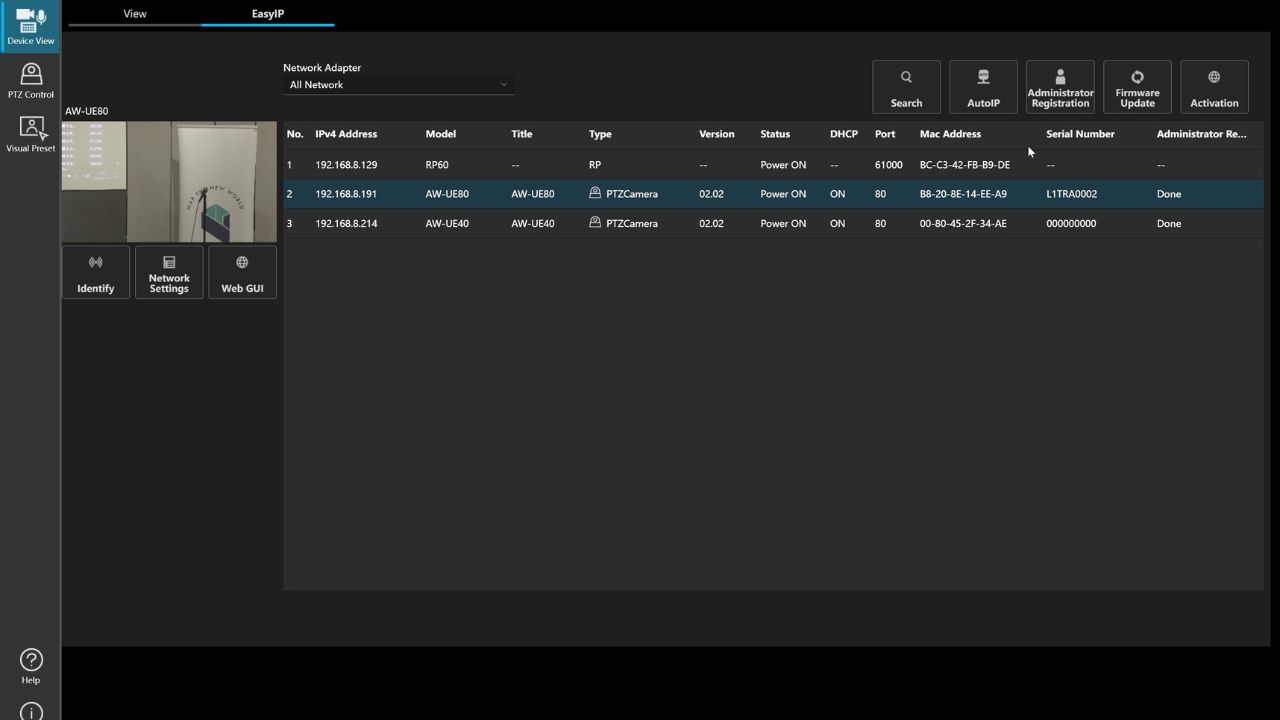
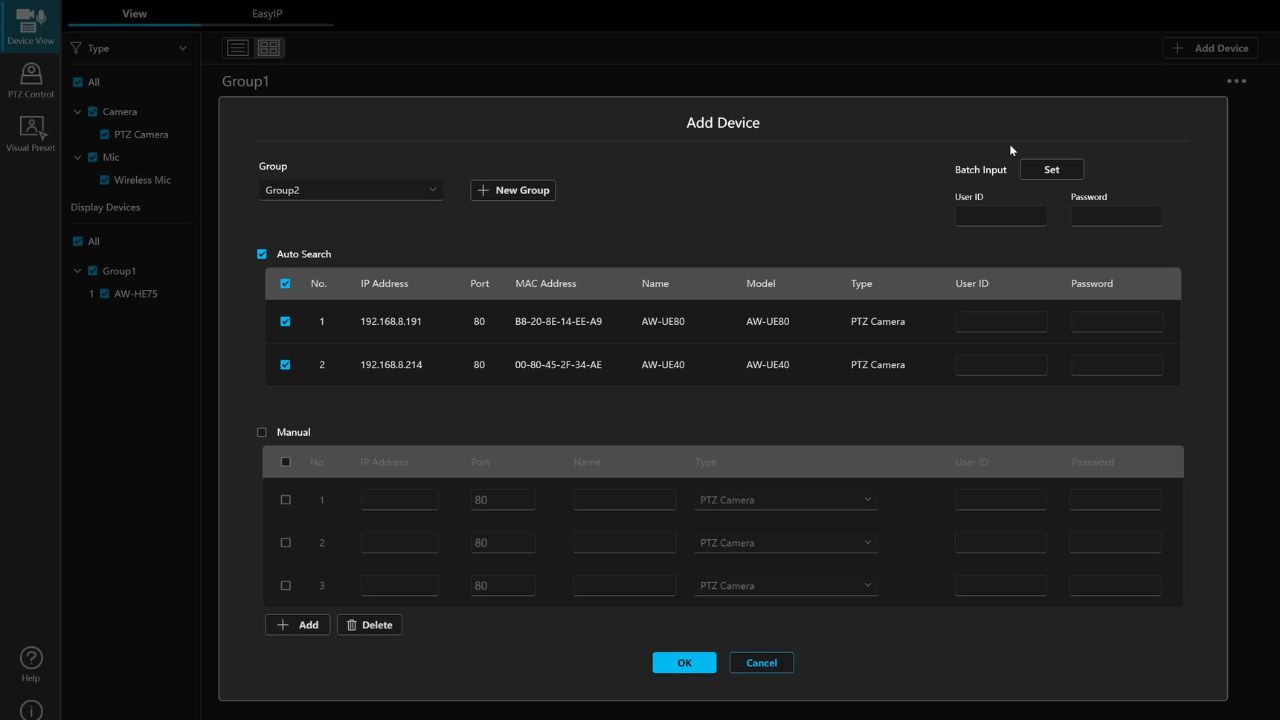
Viewモードでは登録した機器の一覧表示が可能だ。各カメラはグループ分けすることができ、例えば教室1・教室2など別々の会場にあるカメラをそれぞれグループ分けして管理することが可能だ。
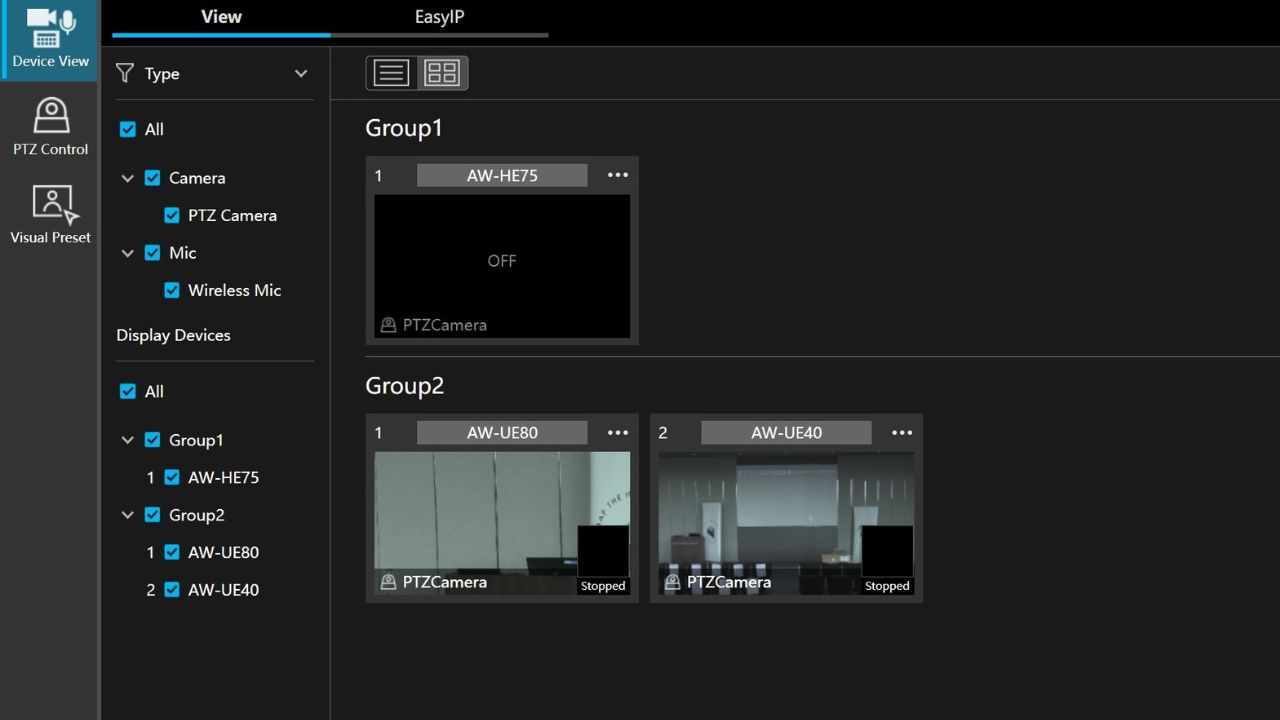
基本機能「PTZ Control」
~PTZカメラの操作、プリセット登録を行う~
PTZ Control機能では、Device Viewで登録したPTZカメラのPTZ操作や各種設定を行うことができる。プリセットへの保存・読み出しも可能だ。本ソフトでプリセットへ保存すると、その時のサムネイルもキャプチャしてプリセットとして表示することが可能だ。
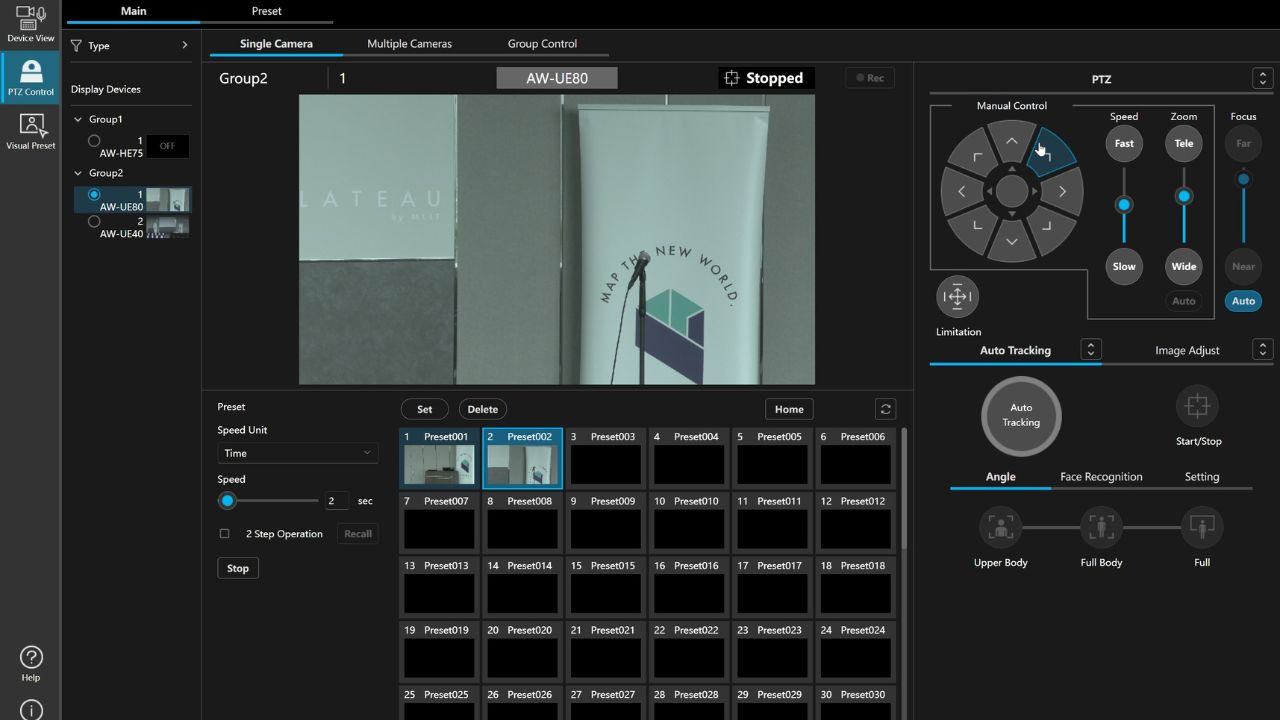
さらにPTZの操作は1台だけでなく、複数台の操作が可能である。ワンオペでマルチカメラをオペレーションする現場にはありがたい機能となっている。操作項目も豊富であり、カメラのパン・チルト・ズームに加え、フォーカス、アイリス、ゲイン、ホワイトバランス、シャッター、NDフィルターなど画質調整が可能となっている。
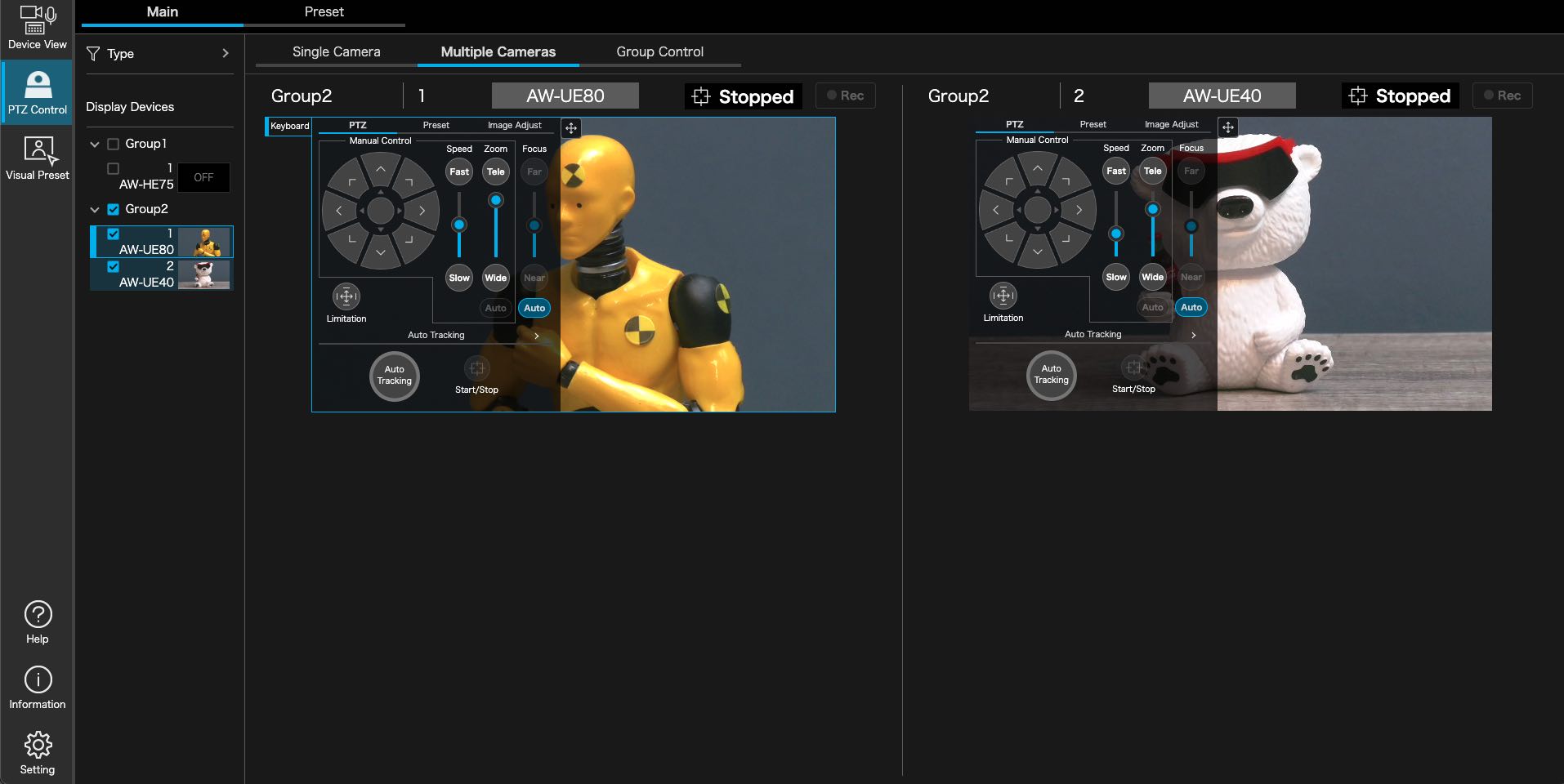
有償プラグイン「Visual Preset」
~複数PTZカメラの直感的なプリセット操作が可能
~
有償機能のVisual Preset機能では各カメラと被写体の位置関係を視覚的に表示し管理・制御する。カメラのプリセット呼び出しトリガーをアイコン、マイク連動などで設定でき、クリックすることで任意の数のPTZカメラのプリセット呼び出しを行える。
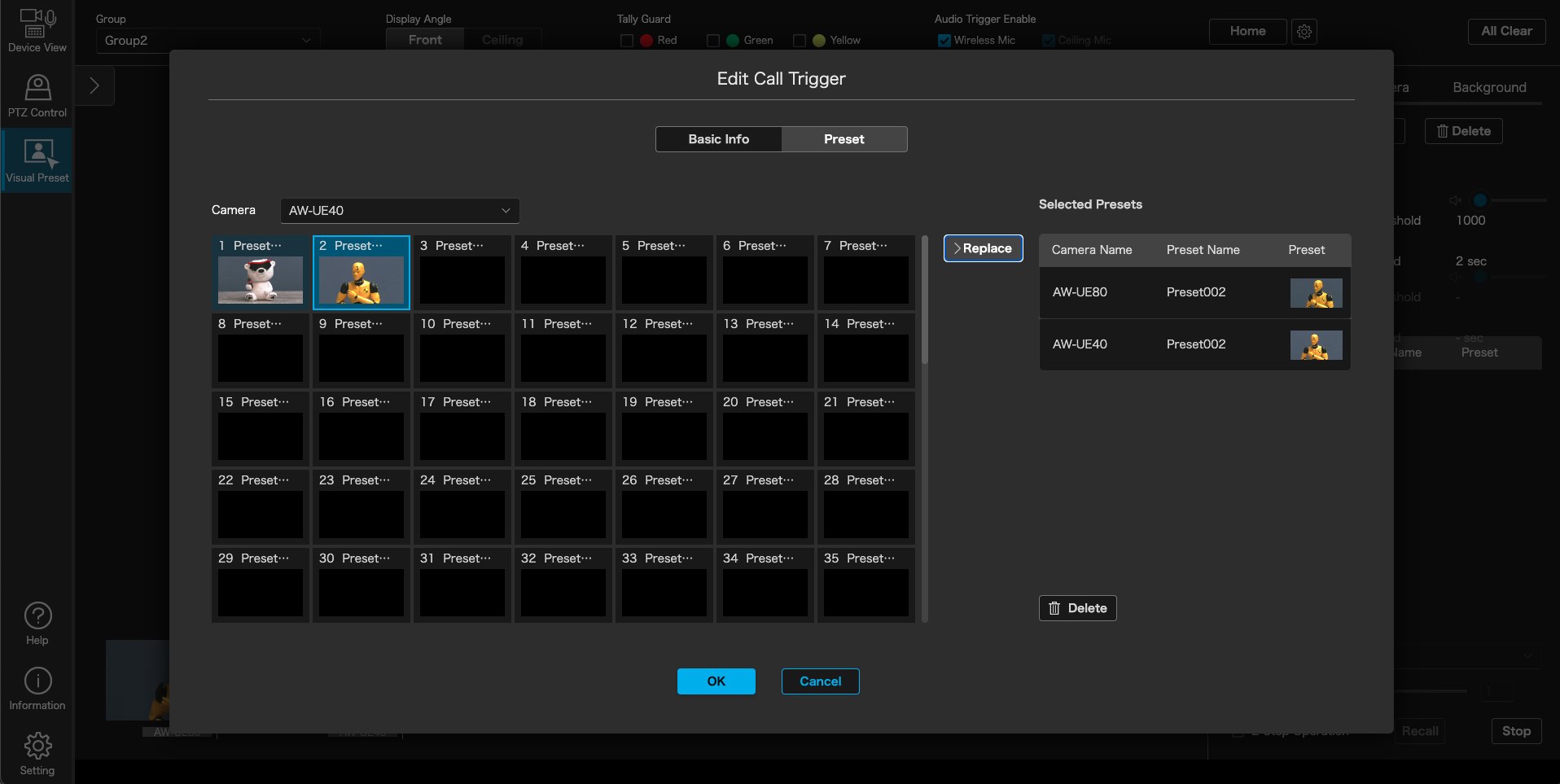
さらに、トリガーのアイコンにはサムネイルを登録することができ、視覚的にどのプリセットであるかを瞬時に判断可能である。
下の画像のように、動作テスト時に被写体として用意した白熊とテストマンのフィギュアの画像をアイコンのサムネイルとして登録し、必要なプリセットをそれぞれのアイコンに紐づけることにより、カメラを向けたい被写体のアイコンをクリックするだけで、複数のカメラが同時にその被写体に向けられる。
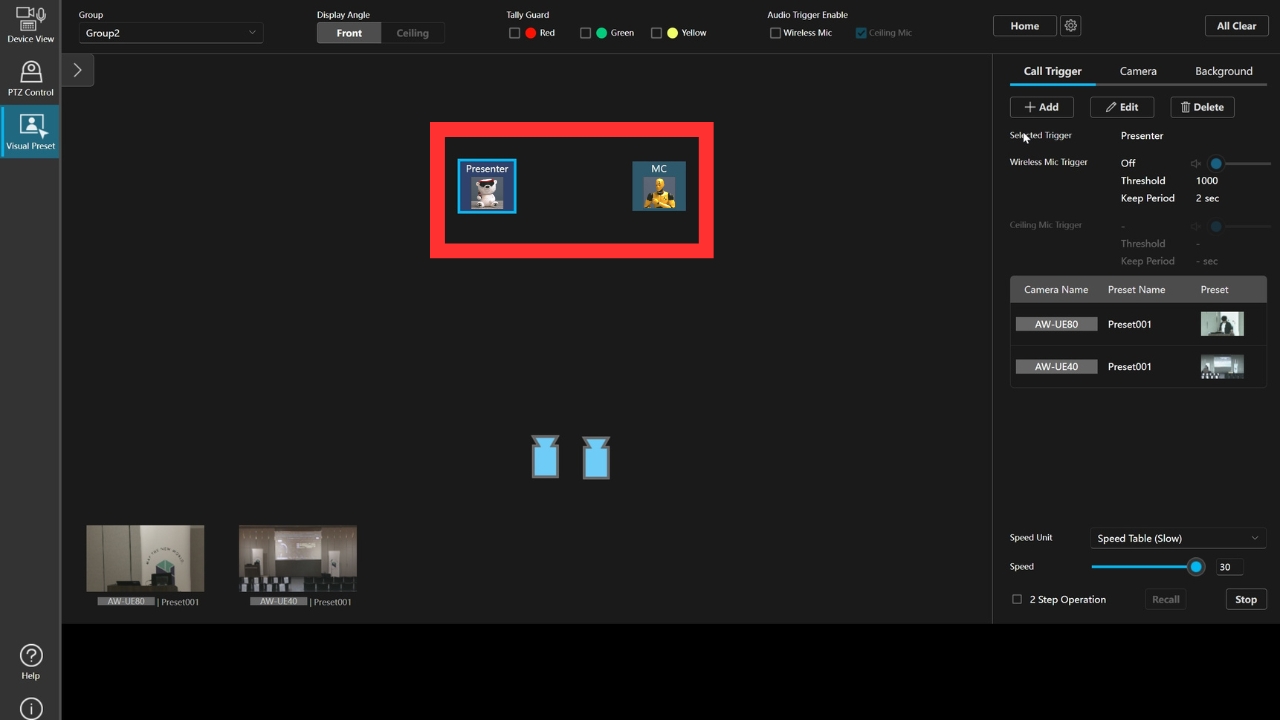
オーディオトリガーと組み合わせて完全オートメーション化が可能
また、同社製のワイヤレスマイクの入力レベルをトリガーとすることもできる。パネルディスカッションなど、複数の話者が次々と話す場合など、それぞれのマイクの位置をプリセット登録しておけば、クリックの必要なくマイクへの音声入力を感知してカメラを話者に向けることが可能である。
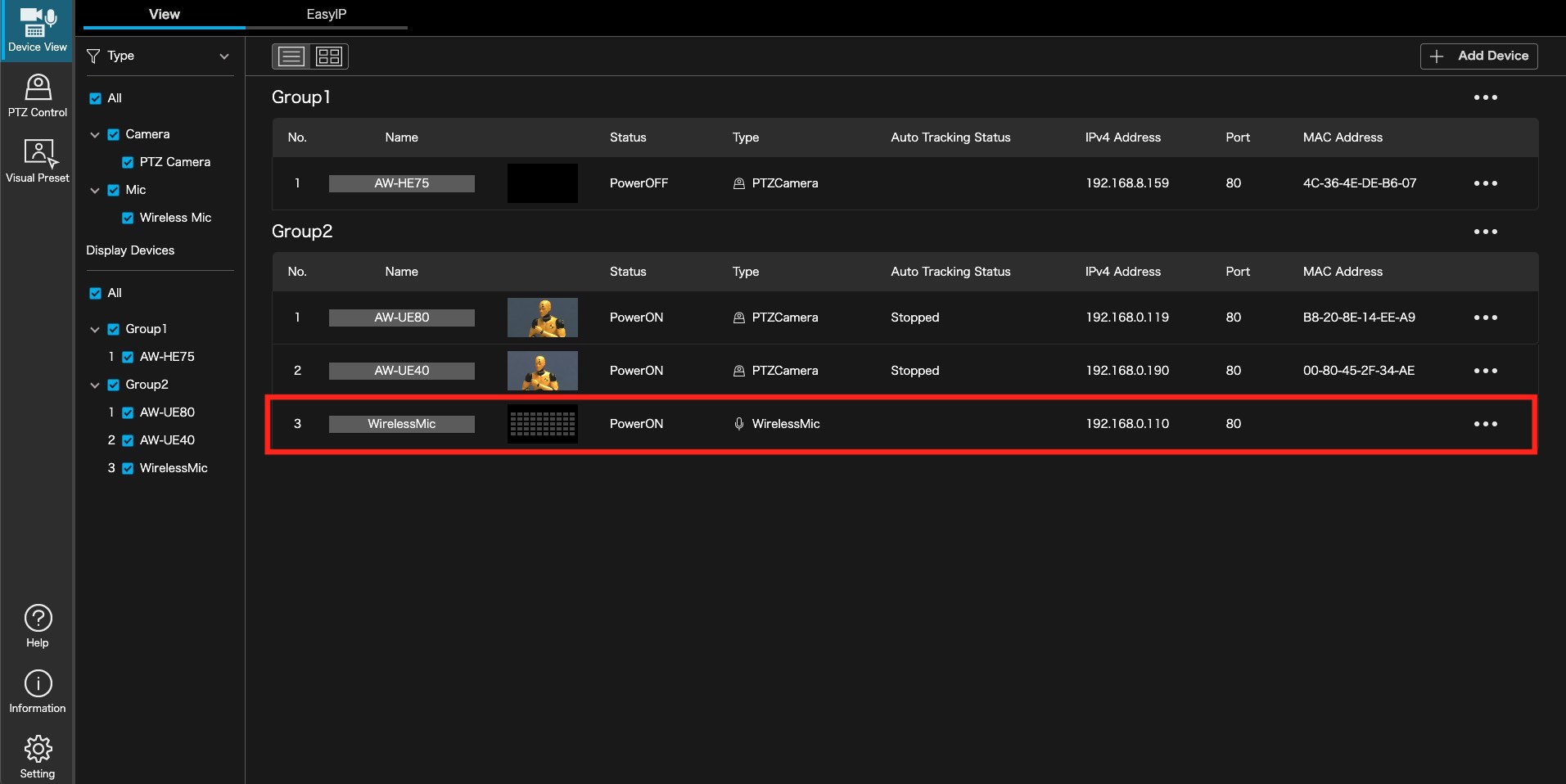
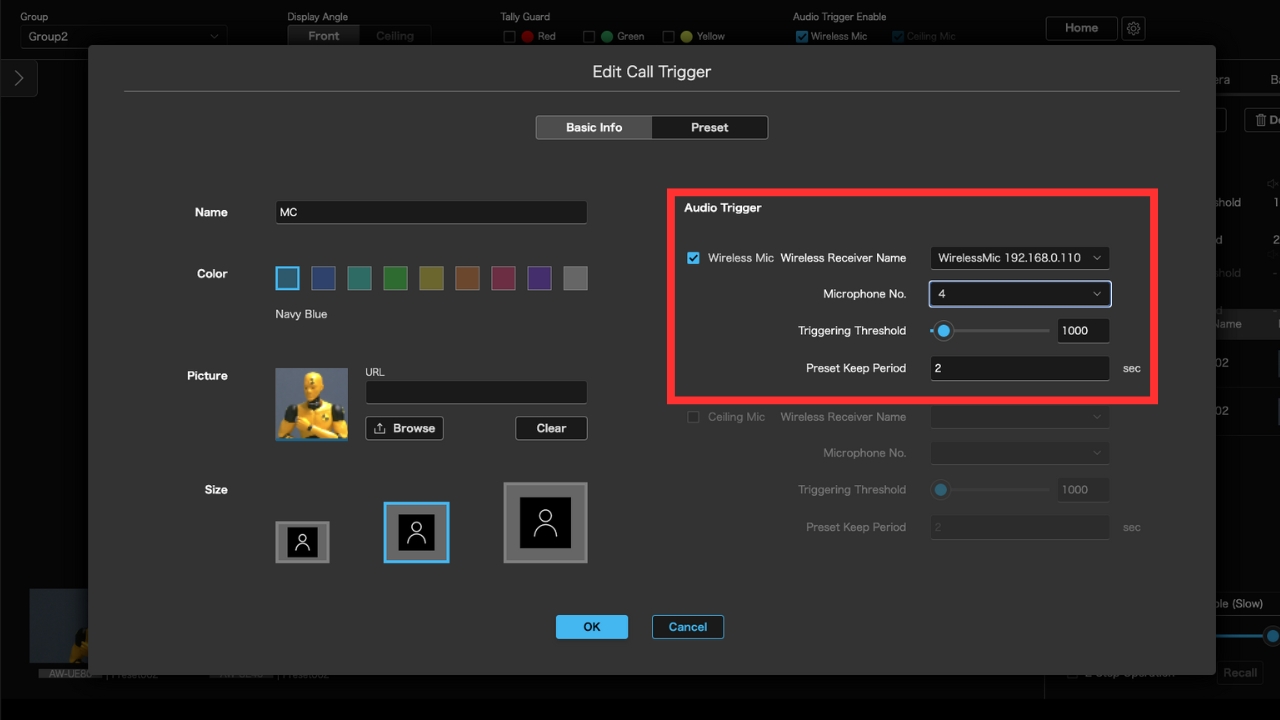
今回は同社製 ワイヤレス受信機 WX-SR204A、ワイヤレスアンテナ WX-SA250A、グースネックマイクロホン WM-KG645、卓上型ワイヤレス送信機 WX-ST600を使用してオーディオトリガー機能を試してみた。
マイクAを白熊のフィギュアに、マイクBをテストマンのフィギュアに見立て、Visual Presetでトリガー登録を行う。
オーディオトリガーを有効にするとトリガーのアイコン横にはレベルメータが表示され、ここでも視覚的にオーディオの入力状態を確認することができる。
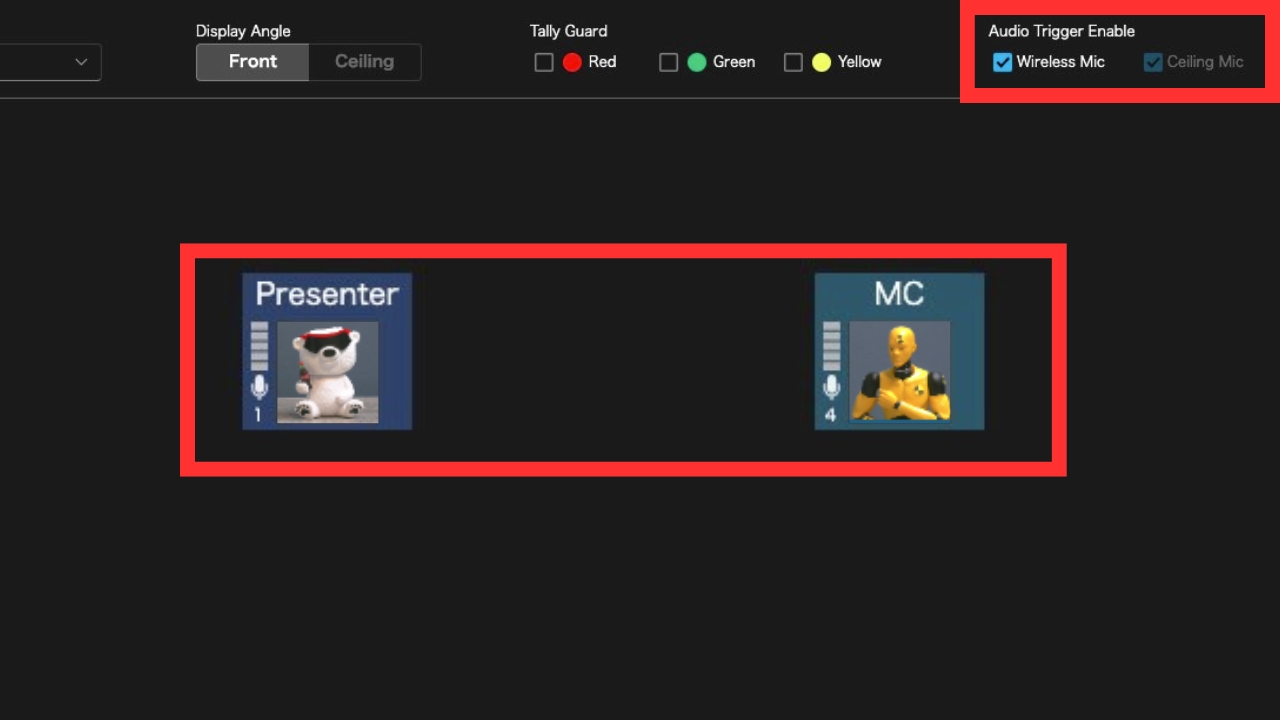
全ての設定が終わりオーディオトリガーをテストしてみる。
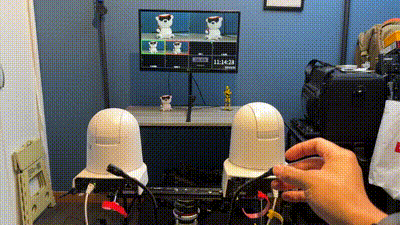
するとどうだろう。指定した入力レベルを超えた音声信号を検知した途端、カメラが一斉にフィギュアを捉えた。パネルディスカッションやトークイベント等でPTZカメラを利用している方であれば、これがどれだけ素晴らしいことかは説明不要であろう。
マイクの位置をトラッキングすることはできないので、例えばハンドマイクやピンマイクなどで動き回る話者にカメラを向ける。といったことは出来ないが、着座して行うような類であれば運用するのは全く問題ないだろう。
オンエア中カメラの制御を除外するタリーガード機能
「複数カメラのプリセットを一括で読み出す」ということは、オンエア中のカメラのプリセットを呼び出してしまう可能性があるというデメリットも孕む。しかし、このVisual Presetにはタリーガードという機能があり、カメラのタリー状態によってプリセットの呼び出しを防ぐことができる。


筆者も時々オンエア中のPTZカメラのプリセットを誤って呼び出してしまい、プログラムアウトの映像を乱してしまうミスを行うことが少なくない。それを完全に自動で予防してくれるのは非常に助かる。
実際にイベント配信で使用してみた
今回は筆者が実際にピッチイベントの配信現場に本システムとパナソニック社製PTZカメラを持ち込んで使用してみた。

カメラはパナソニックからお借りしたAW-UE40とAW-UE80を使用し、今回は会場音響を使用したためワイヤレスマイクトリガー機能は使用しなかった。
サーバ・クライアントともに同一のMicrosoft Surface Pro9(Intel Core-i7モデル)を使用した。そこまでスペックの高くないPCだが終始問題なく使用できた。
タッチパネルPCのため、PTZ Control機能のプリセットの保存・呼び出しやVisual Preset機能で、話者へカメラを向ける際にマウス操作が必要なくアイコンを直接タップしてコントロールできたのが思いのほか使いやすかった。タッチパネルPCを所有していないユーザでもiPadを使用すれば、タッチ操作で制御を行うことができる。
これまではコントローラのプリセットボタンの位置と演者の位置関係をなるべく合わせるなどといった苦し紛れの方法をとっていたが、制限なくアイコンを配置できるVisual Preset機能はこれまでの常識を打ち崩すほどの使いやすさだった。
Visual Preset機能で複数のPTZカメラのオートメーション化を行えば、本番中に余裕が生まれ、より細やかなオペレーションが可能になるため、結果として配信品質の向上につながるだろう。
また、マイク・カメラが固定されたホールや教室などでは、一度設定してしまえば、PTZカメラを操作する人員がいなくても、常に話者を捉えたカメラワークを実現することができる。
これはPTZカメラだけでなく、マイクを含めた設備向け業務用機器の統合的な製品群を開発しているパナソニックだからこそ構築可能なエコシステムであると考える。
まとめ
今回はMedia Production Suiteの基本機能と有償プラグイン Visual Presetをレビューした。
全体を通して、ユーザーフレンドリーなGUIと直感的な操作性、そして現場目線での多彩な機能が際立っており、ワンオペで複数のPTZカメラを扱う配信現場において重宝するソフトウェアであると感じた。
パナソニックではその他にも、グリーンバックなどの設備がなくとも簡単に映像合成ができるVideo Mixerプラグインや、話者を自動で追尾するAuto Trackingプラグインも提供している(Auto Trackingは2024年8月提供開始予定)。
これらの新しいプラグインや、パナソニックのリモートカメラ・マイクシステム全体に対しても、さらなる操作の効率化とクリエイティブな作業に集中できる環境の実現を期待したい。
























